부팅 시 Atomic Heart 충돌, 지연, 끊김 및 정지 문제 수정
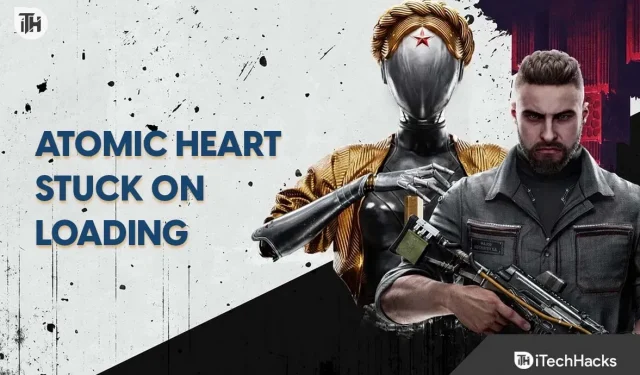
Atomic Heart는 플레이어를 위해 출시된 차세대 FPS RPG입니다. 플레이어는 게임이 실제로 매우 인상적이며 여기에 구현된 게임 개념이 마음에 든다고 보고합니다. 백만 명 이상의 사용자가 게임을 시스템에 다운로드하고 플레이하기 시작했습니다. 그러나 일부 사용자는 게임에서 몇 가지 일반적인 문제에 직면하고 있습니다.
수천 명의 사용자가 Atomic Heart가 충돌하고 지연되며 시스템에 제대로 로드되지 않는다고 보고했습니다. 문제로 인해 사용자가 게임을 할 수 없습니다. 그러나 이러한 문제는 모두 일반적인 문제이며 간단한 문제 해결 방법으로 쉽게 해결할 수 있습니다. 이 게시물은 시스템에서 문제를 해결하는 방법을 안내합니다. 이 가이드를 잘 읽고 기기에 문제가 없는 문제를 해결하고 문제 없이 게임을 시작하세요.
내 PC에서 부팅 시 Atomic Heart가 충돌, 지연 및 정지되는 이유는 무엇입니까?
많은 사용자가 최근 게임을 다운로드했으며 설치 직후 다양한 문제에 직면하기 시작했습니다. 이는 최근 출시된 게임의 버그 때문일 수도 있고 시스템 문제로 인해 발생하는 일반적인 문제일 수도 있습니다. 충돌, 정지 및 부팅 문제의 가능한 원인은 여러 가지가 있습니다. 아래에 그 중 일부를 나열했으므로 읽어 보십시오.
- 게임을 설치한 시스템이 게임을 실행하기 위한 최소 시스템 요구 사항을 충족하지 않습니다.
- 인터넷 연결에 몇 가지 문제가 있습니다.
- 일부 중요한 파일이 게임 파일에서 누락되었습니다.
- PC에서 여전히 오래된 그래픽 드라이버를 사용하고 있습니다.
- Windows 방화벽 및 바이러스 백신으로 인해 게임 시작 시 문제가 발생합니다.
- 게임이 시스템에서 실행하는 데 필요한 리소스를 충분히 얻지 못하고 있습니다.
Atomic Heart를 로드할 때 충돌, 지연, 끊김 및 멈춤 수정

이제 PC에서 Atomic Heart에 다양한 문제가 발생할 수 있는 이유를 이해하셨기를 바랍니다. 이제 번거로움 없이 문제를 해결할 수 있는 쉬운 방법을 나열하겠습니다. 따라서 도움을 받으면 문제를 해결할 수 있으므로 경로를 올바르게 확인하십시오.
시스템 요구 사항 확인
게임을 다운로드하기 전에 사용자는 시스템 요구 사항을 확인해야 합니다. 게임의 시스템 요구 사항을 PC와 비교하지 않고 다운로드하면 큰 실수를 저지르게 됩니다.

스토어에 출시되는 게임은 높은 그래픽, RAM, 최신 드라이버, 프로세서 등을 요구하기 때문입니다. PC에 이러한 것이 없으면 게임에 여러 가지 문제가 발생하여 더욱 실망할 수 있습니다. 따라서 이러한 문제를 방지하기 위해 시스템 요구 사항을 확인하는 것이 좋습니다. 아래에 요구 사항이 나열되어 있으므로 살펴보십시오.
최소 시스템 요구 사항
- 추가 사항: 30fps, 1920×1080 in low
- DirectX: 버전 12
- 그래픽: 4GB VRAM, NVIDIA GeForce GTX 960 또는 AMD Radeon R9 380
- 메모리: 8GB RAM
- OS: Windows 10(버전 20H1 이상, 64비트 버전)
- 프로세서: AMD Ryzen 3 1200 또는 Intel Core i5-2500
- 저장 공간: 90GB의 여유 공간
권장 시스템 요구 사항
- 추가 사항: SSD 권장, 60fps, 울트라에서 1920×1080
- DirectX: 버전 12
- 그래픽: 8GB VRAM, AMD RX 6700 XT 또는 NVIDIA GeForce RTX 2070
- 메모리: 16GB RAM
- OS: Windows 10(버전 20H1 이상, 64비트 버전)
- 프로세서: AMD Ryzen 5 2600X 또는 Intel Core i7-7700K
- 저장 공간: 90GB의 여유 공간
게임 다시 시작
아무 문제 없이 게임을 실행할 수 있는 사양의 시스템을 사용하고 있는데도 여전히 예상치 못한 오류가 발생하는 경우 게임을 다시 시작해 보세요. 실행 파일의 버그로 인해 게임이 제대로 실행되지 않은 경우에도 충돌, 로드되지 않음 및 정지 문제가 발생할 수 있습니다. 따라서 게임을 다시 시작하고 문제가 해결되었는지 확인하십시오.
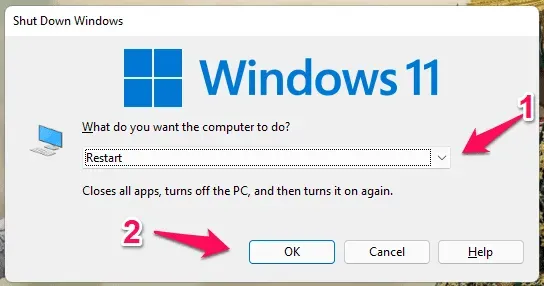
여전히 문제가 있는 경우 시스템을 재부팅해 볼 수도 있습니다. 시스템의 시작 파일에 문제가 있는 경우에도 문제가 발생할 수 있습니다. 따라서 장치를 다시 시작하고 작동하는지 확인하십시오.
인터넷 연결 확인
플레이하는 동안 대기 시간 문제를 피하고 싶은 사용자는 더 많은 대역폭, 다운로드 및 업로드 속도를 제공하는 빠르고 안전한 인터넷 연결에 연결되어 있는지 확인해야 합니다. Atomic Heart는 제대로 작동하려면 인터넷 연결이 필요한 수천 개의 구성 요소가 포함된 대규모 게임입니다.
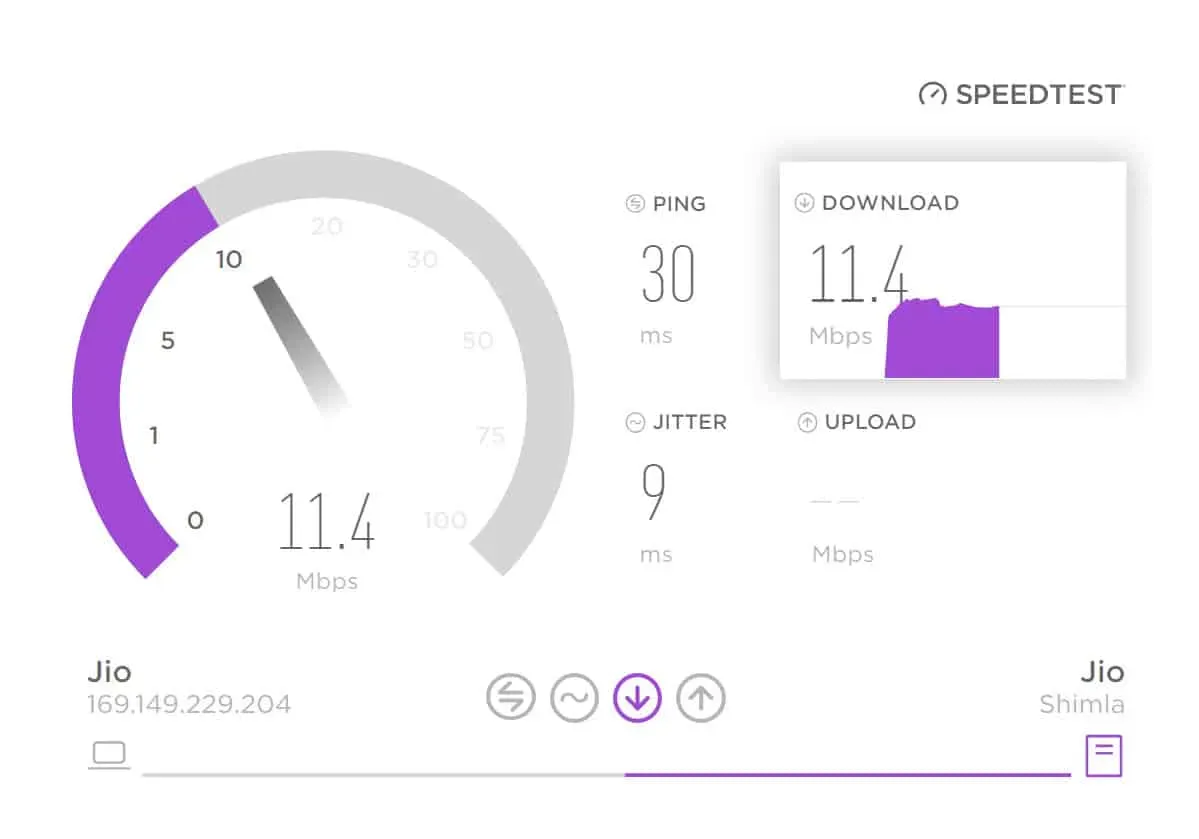
시스템이 고속 인터넷 연결에 연결되어 있지 않아도 게임이 제대로 작동한다고 생각하십니까? 당연히 아니. 따라서 인터넷 속도 테스터로 인터넷 속도를 테스트하는 것이 좋습니다. 이 게시물을 방문하여 인터넷 연결 속도를 확인하는 방법을 배울 수도 있습니다.
오래된 드라이버 업데이트
우리는 Windows에서 받는 업데이트를 항상 지연시킵니다. 드라이버 업데이트든 주요 Windows 업데이트든 충돌, 정지 및 로딩 문제를 피하고 문제 없이 게임을 계속 플레이하려면 최신 버전으로 업데이트해야 합니다.
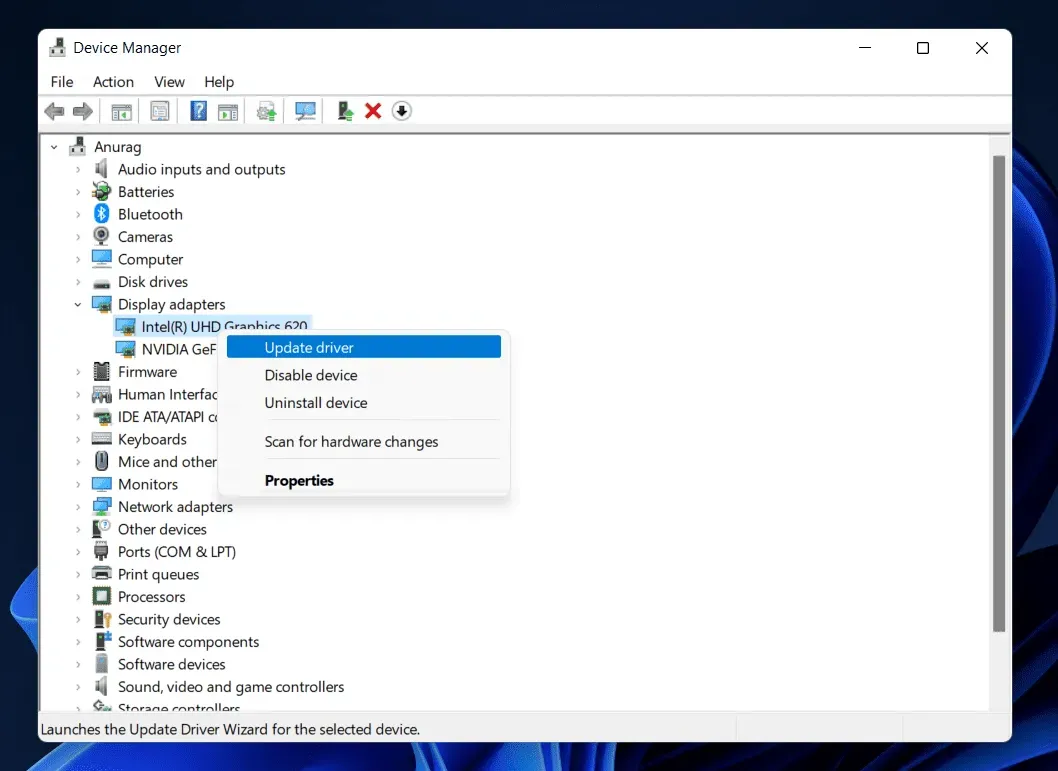
네트워크 및 그래픽 드라이버는 게임을 원활하게 실행하기 위해 업데이트해야 하는 가장 중요한 드라이버 중 하나입니다. 오랫동안 PC의 그래픽이나 네트워크 드라이버를 업데이트하지 않으셨다면 한 번 해보세요. 아래 나열된 단계를 통해 이 작업을 쉽게 수행할 수 있습니다.
- 시스템에서 장치 관리자를 엽니다.
- 이제 네트워크/비디오 어댑터를 두 번 클릭합니다.
- 거기에서 다른 드라이버를 볼 수 있습니다.
- 드라이버를 마우스 오른쪽 버튼으로 클릭하고 드라이버 업데이트를 선택합니다. 그게 다야.
- 이제 화면의 지시에 따라 드라이버를 업데이트하십시오. 그런 다음 프로세스가 완료될 때까지 기다리십시오.
- 네트워크 및 그래픽 드라이버 모두에 대해 이 작업을 수행한 다음 컴퓨터를 다시 시작하십시오.
- 게임이 정상적으로 작동하는지 다시 확인하세요.
백그라운드 프로세스 닫기
Atomic Heart는 게임이 제대로 작동하려면 많은 RAM, 그래픽 및 디스크 공간이 필요합니다. 시스템 리소스가 비어 있지 않으면 게임이 제대로 작동하지 않거나 충돌이 발생할 가능성이 있습니다. 시스템 백그라운드에서 계속 실행되는 백그라운드 프로세스가 많기 때문입니다. 시스템에서 원활하게 작업할 수 있도록 계속 실행됩니다.
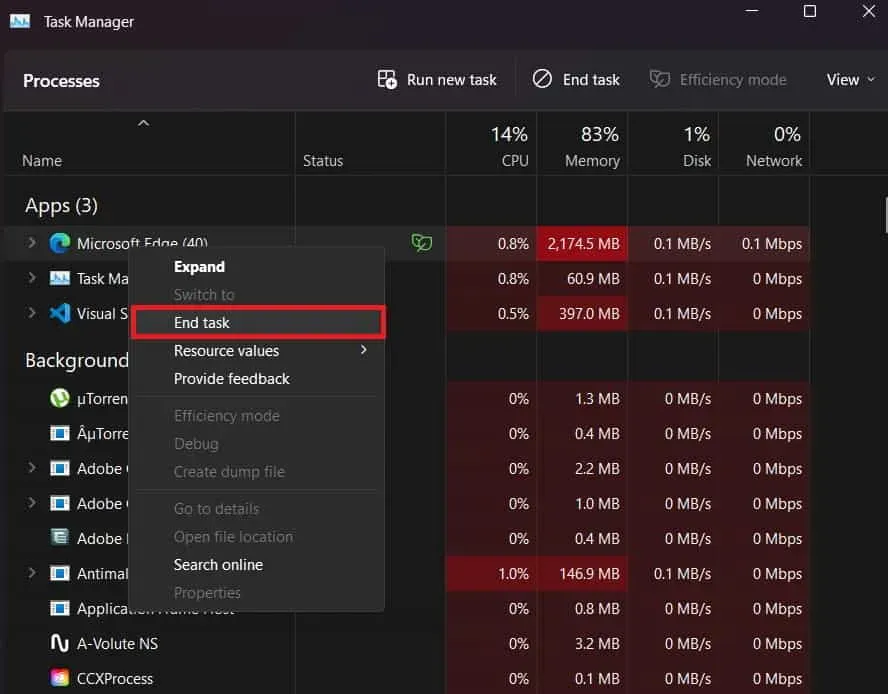
그러나 백그라운드 프로세스는 많은 리소스를 소비할 수 있으므로 게임이 제대로 작동하지 않습니다. 게임을 시작하려고 할 때마다 시작하기 전에 실행 중인 불필요한 백그라운드 프로세스를 모두 닫는 것이 좋습니다. 이것은 작업 관리자로 쉽게 할 수 있습니다. 그렇게하고 그것이 당신에게 효과가 있는지 확인하십시오.
게임 설정 확인
게임에서 높은 그래픽 설정을 사용하는 경우 지연 문제가 발생할 수도 있습니다. 게임에 대해 선택한 그래픽 설정이 시스템과 호환되지 않을 가능성이 있기 때문입니다. 시스템에 권장 시스템 요구 사항이 있는 경우에도 이 문제가 발생할 수 있습니다. 따라서 게임 내에서 그래픽 설정을 변경해 보시기를 권장합니다. 대기 시간 문제를 방지하기 위해 변경해 볼 수 있습니다. 또한 그래픽 설정을 변경할 때 가장 적합한 설정을 정기적으로 확인하십시오.
서버 충돌 확인
정지되거나 로드되지 않는 문제가 발생하는 경우 서버 또는 게임 백엔드 문제 때문일 수도 있습니다. Atomic Heart는 최근 플레이어에게 출시되었습니다. 수백만 명의 사용자가 게임을 다운로드했습니다. 높은 트래픽으로 인해 게임이 서버 중단을 경험할 수 있으며 충돌 또는 다운로드 문제가 발생할 수 있습니다.
이 경우 공식 소셜 미디어 계정과 퍼블리셔 웹사이트를 계속 확인하시기 바랍니다. 그곳에서 알려드릴 것입니다. 그들은 또한 문제와 수정 시기를 보고할 것입니다. 따라서 업데이트를 계속 확인하여 상태를 확인하십시오. 이러한 문제는 일반적으로 24시간 이내에 해결되므로 더 이상 걱정할 필요가 없습니다.
Windows 방화벽 및 바이러스 백신 비활성화
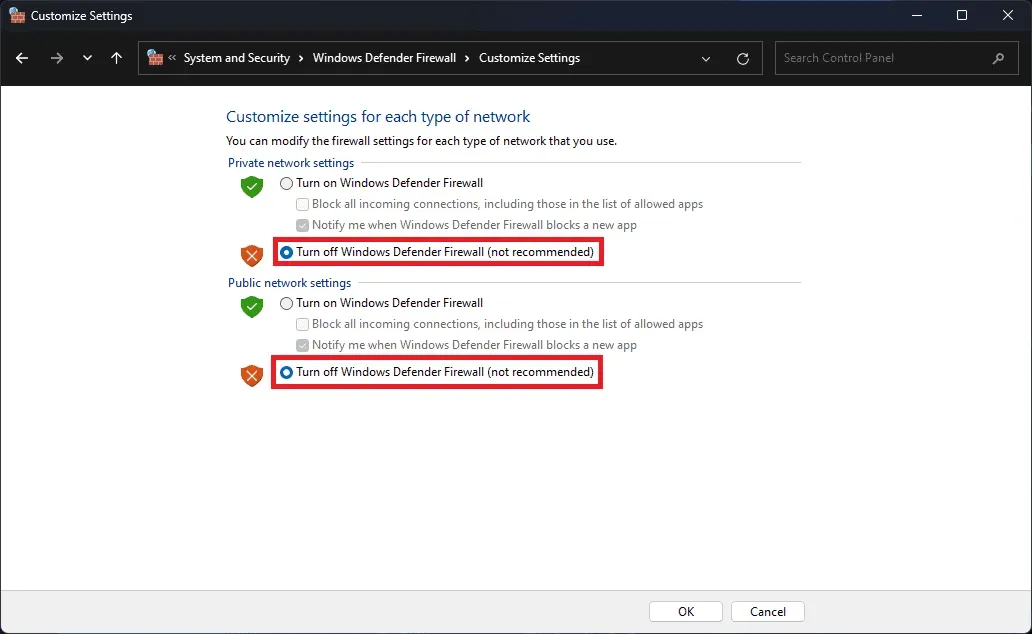
많은 사용자가 게임 충돌 문제를 보고했습니다. 그러나 문제가 발생할 수 있는 다른 이유는 Windows 방화벽 및 바이러스 백신입니다. 모르는 경우 Windows 방화벽은 타사 웹 사이트 서버에서 받은 응답을 확인합니다.
Windows 방화벽이 서버에서 문제나 부정적인 응답을 감지하면 게임이 추가 응답을 받지 못하도록 차단하므로 이 문제가 발생합니다. 따라서 이 상황에서는 Windows 방화벽을 비활성화하는 것이 좋습니다. 이 가이드를 확인하여 Windows 방화벽을 비활성화할 수 있습니다.
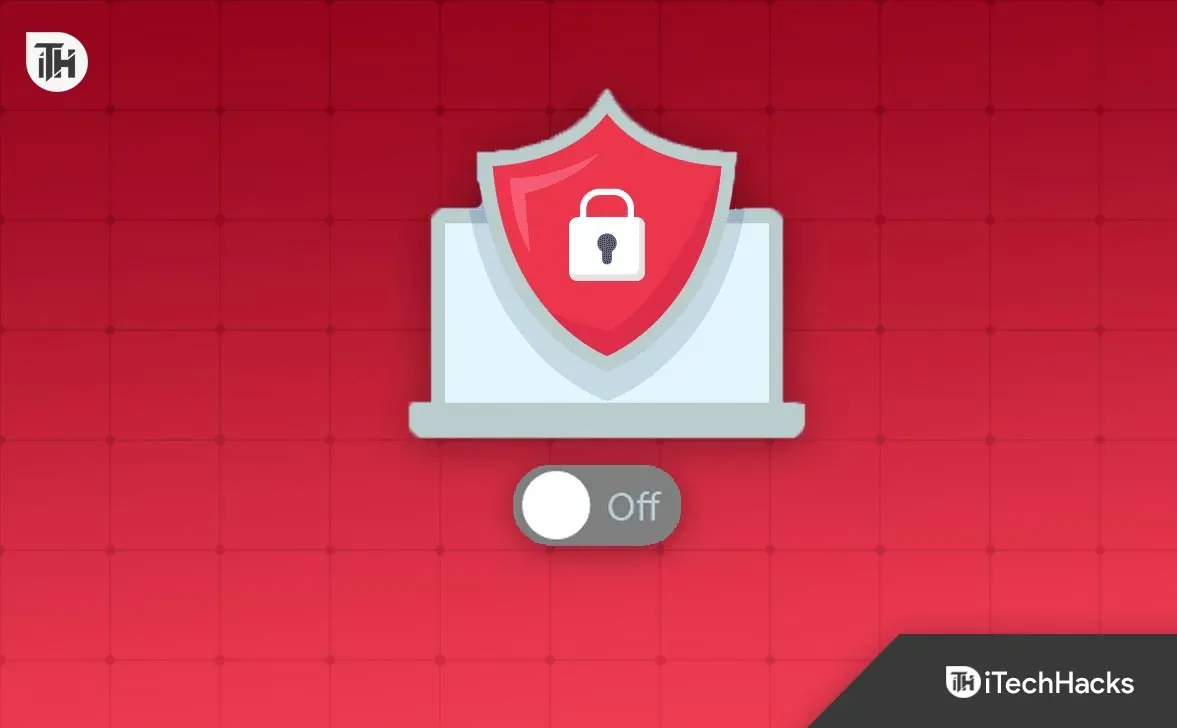
이 작업을 수행한 후 게임이 제대로 작동하기 시작하면 Windows 방화벽이 게임과 충돌하는 것입니다. 그러나 게임이 실행되고 있지 않으면 바이러스 백신을 비활성화해야 합니다. 바이러스 백신은 온라인 위협 및 바이러스로부터 시스템을 보호하기 위해 설치하는 소프트웨어입니다. 따라서 바이러스 백신은 응용 프로그램이 응답을 받지 못하도록 차단하고 문제에 직면하게 됩니다. 이 문제를 해결하려면 컴퓨터에서 바이러스 백신을 비활성화해야 합니다. 이를 위해 전용 가이드를 읽을 수 있습니다.
RAM 업그레이드
또는 RAM을 업그레이드하여 문제를 해결할 수 있습니다. 시스템이 PC의 권장 또는 이에 상응하는 RAM보다 작은 경우 다른 여유 슬롯을 업그레이드하여 지연 및 부팅 불가 문제를 해결하는 것이 좋습니다. 이러한 문제는 RAM 부족으로 인해 발생하기도 합니다. 따라서 RAM을 업그레이드하고 문제가 해결되었는지 확인하십시오.
게임 재설정
충돌 및 로딩 문제를 해결하는 다른 방법 중 하나는 게임을 초기화하는 것입니다. Windows에서 제공하는 유용한 기능입니다. 이 기능을 사용하면 설정 및 파일을 설치 후 받은 기본 버전으로 설정할 수 있습니다. 게임을 초기화하려면 아래 나열된 단계를 따라야 합니다.
- 설정 > 앱으로 이동하여 설치된 앱을 엽니다.
- 설치된 앱이 열린 상태에서 아래로 스크롤하여 Atomic Heart를 찾습니다.
- 게임을 찾으면 오른쪽에 세 개의 점이 있는 아이콘이 표시됩니다.
- 점 세 개를 클릭하고 “편집” 옵션을 선택합니다.
- 이제 아래로 스크롤하여 “게임 초기화” 옵션을 찾으십시오.
- 옵션을 찾았으면 선택합니다.
- 프로세스가 완료될 때까지 기다리십시오. 그런 다음 PC를 다시 시작하고 게임이 제대로 작동하는지 확인하십시오.
게임 업데이트

이 게임은 최근에 플레이어에게 출시되었으며 몇 가지 버그가 포함될 수 있습니다. 문제가 개발자에게 보고되었으므로 수정 작업을 시작했을 수 있습니다. 이 문제를 방지하려면 게임 런처를 사용하여 정기적으로 업데이트를 확인하는 것이 좋습니다. 개발자가 문제를 해결하기 위해 노력하고 있으므로 플레이어가 문제 없이 게임을 다시 플레이할 수 있도록 곧 릴리스할 예정입니다. 새 업데이트를 사용할 수 있을 때마다 다운로드할 업데이트를 계속 확인하십시오. 아래 나열된 단계에 따라 업데이트를 확인할 수 있습니다.
- 게임 런처를 열고 라이브러리로 이동합니다.
- 그런 다음 게임을 선택하고 마우스 오른쪽 버튼을 클릭하십시오.
- 업데이트 옵션이 표시됩니다.
- 사용 가능한 업데이트가 있으면 표시됩니다. 또한 업데이트를 매번 수동으로 확인하지 않아도 되도록 자동 업데이트 기능을 켤 수 있습니다.
- 새 업데이트가 있을 때마다 다운로드하십시오.
- 다운로드 후 제대로 작동하는지 확인합니다.
게임 재설치
문제를 해결하는 또 다른 방법은 게임을 다시 설치하는 것입니다. 일부 중요한 게임 파일이 누락되었거나 다른 문제로 인해 게임이 로드되지 않을 가능성이 있습니다. 이 경우 게임을 다시 설치하여 문제를 해결할 수 있습니다. 대부분의 경우 게임 런처가 게임 파일을 제대로 설치하지 않아 사용자가 몇 가지 문제에 직면하고 있습니다. 따라서 게임을 다시 설치하여 문제를 해결해 보시기 바랍니다.

이렇게 하려면 먼저 PC에서 게임을 제거합니다. 게임을 제거한 후 “%temp”를 열고 모든 임시 파일을 삭제하십시오. 모든 임시 파일을 삭제했으면 시스템을 재부팅하십시오. 시스템을 재부팅한 후 시스템에 게임을 다시 설치해 보십시오. 게임이 설치되면 문제없이 작동하기 시작합니다.
Windows 업데이트 확인
문제의 또 다른 이유는 오래된 Windows입니다. 오랫동안 Windows를 업데이트하지 않은 경우 게임이 제대로 작동하지 않을 가능성이 큽니다. 개발자가 출시하는 모든 최신 게임을 원활하게 실행하려면 최신 버전의 Windows가 필요합니다. 시스템이 이전 창에서 실행 중이거나 최신 버전으로 업데이트하지 않은 경우 몇 가지 문제가 있을 수 있습니다.
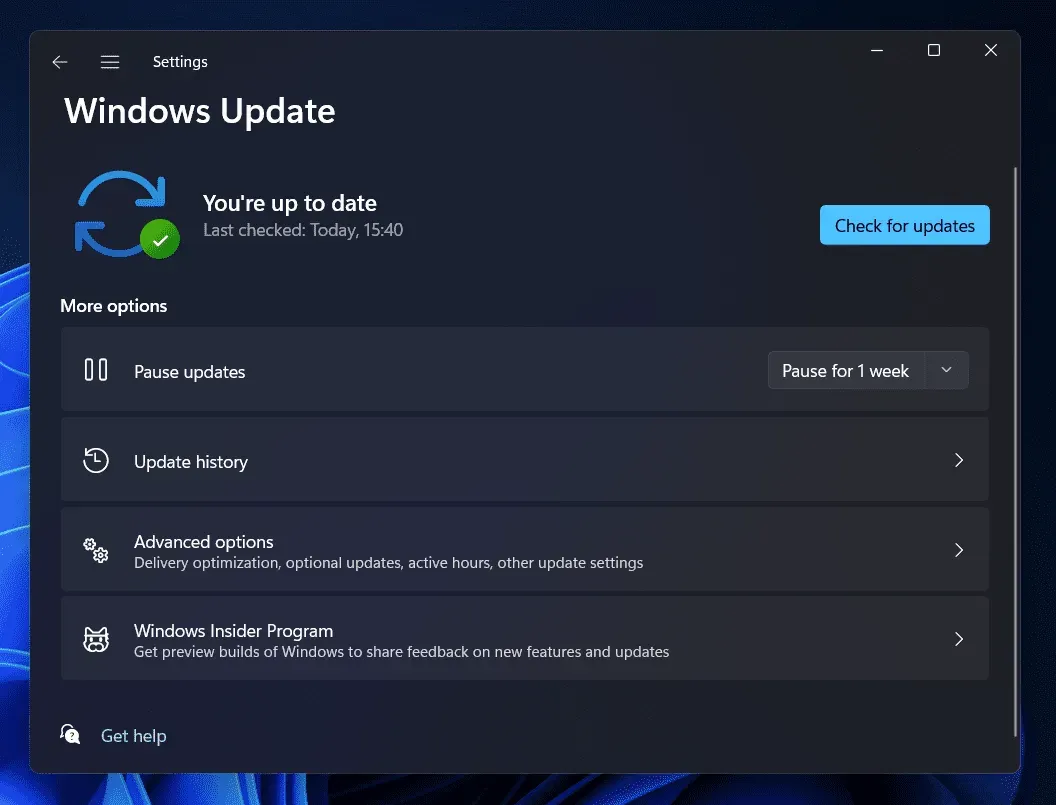
따라서 이 문제를 방지하려면 시스템에서 Windows 업데이트를 확인하는 것이 좋습니다. 설정으로 이동하여 Windows 업데이트를 선택하면 쉽게 이 작업을 수행할 수 있습니다. 사용 가능한 업데이트가 있으면 다운로드하고 컴퓨터를 다시 시작하여 설치하십시오. 프로세스가 완료되면 게임을 다시 시작하고 제대로 작동하는지 확인하십시오.
문제 신고
이 게임은 최근에 출시되었으며 사용자는 다양한 문제에 직면하게 될 것입니다. 위의 수정 사항을 모두 시도한 후에도 문제가 발생하면 개발 팀에 문의하여 문제를 해결해야 합니다. 겪고 있는 문제와 장치 세부 정보를 그들에게 알려야 합니다. 당신이 그들에게 연락하면, 그들은 틀림없이 어떤 종류의 해결책을 제시할 것입니다. 여전히 이 문제가 발생하면 문제를 보고하십시오.
요약
Atomic Heart는 새로운 기술을 기반으로 한 롤플레잉 비디오 게임입니다. 게임의 그래픽이 최고이므로 사용자는 열광합니다. 출시 후 수백만 명의 사용자가 게임을 다운로드했습니다. 그들은 모두 게임을 시작했지만 일부는 충돌, 멈춤 및 로드 문제를 보고하고 있습니다.
이 문제는 게임을 설치하고 한동안 플레이를 시작한 후에 시작되었습니다. 그러나 이것은 걱정해야 할 큰 문제가 아닙니다. 이 게시물에서는 이 문제를 해결할 수 있는 방법을 나열했습니다. 충돌 문제를 해결하려면 올바르게 구현해야 합니다. 그게 다야.
자주 묻는 질문 – 원자 심장 문제
1. 게임 충돌을 수정하는 방법은 무엇입니까?
게임 충돌 문제를 해결할 수 있는 여러 가지 방법을 나열했습니다. 확인해야 할 유일한 것은 단계를 올바르게 따르는 것입니다.
2. Atomic Hearts의 지연을 줄이는 방법
수천 명의 사용자가 Atomic Hearts에서 지연 문제에 직면하고 있습니다. 위의 게시물에 나열된 단계에 따라 문제를 쉽게 해결할 수 있습니다.
3. Atomic Hearts에 대기 시간 문제가 있는 이유는 무엇입니까?
많은 플레이어가 Atomic Hearts의 지연 문제를 보고했습니다. 그러나 이것은 여러 가지 이유로 발생할 수 있습니다. 위의 게시물에 나열하려고했습니다. 가능한 원인을 확인하십시오.



답글 남기기